- Computers & electronics
- Telecom & navigation
- Smartphones
- Samsung
- GT-P7300/M16
- Používateľská príručka
advertisement
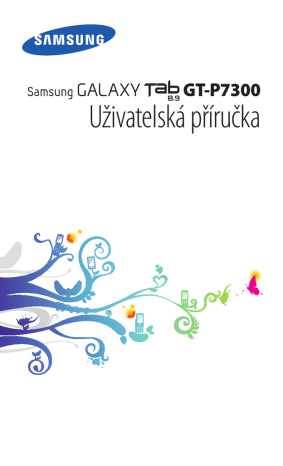
Web
Prohlížeč
Naučte se procházet a označovat své oblíbené webové stránky.
●
●
●
Přístup k webu a stahování mediálních dat může být dodatečně zpoplatněno. Bližší informace získáte od svého poskytovatele služeb.
V závislosti na oblasti a poskytovateli služeb může být nabídka prohlížeče označena jinak.
Dostupné ikony se mohou lišit v závislosti na poskytovateli služeb a oblasti.
1
›
Procházení webových stránek
Otevřete seznam aplikací a výběrem Prohlížeč spustíte domovskou obrazovku.
Chcete-li navštívit webovou stránku, vyberte pole pro zadání adresy URL, zadejte webovou adresu stránky a vyberte .
2
Webové stránky můžete procházet pomocí následujících tlačítek:
1
2
3
4
5
6
7
8
Obrazovka uvedená výše se může lišit v závislosti na vaší oblasti nebo poskytovateli služeb.
Web
34
Číslo
1
2
3
4
5
6
Funkce
Zavírá aktuální kartu.
Procházení zpět nebo vpřed historií webových stránek.
Obnovení aktuální webové stránky; Zatímco přístroj načítá webovou stránku, tato ikonka se změní na .
Otevře novou kartu.
Vyhledání informací.
Přístup k seznamu možností webového prohlížeče.
Otevření seznamu uložených záložek a naposledy navštívených webových stránek.
Záložka aktuální webové stránky.
7
8
Při procházení webových stránek máte k dispozici následující možnosti:
●
●
●
●
●
●
●
●
Přiblížení provedete umístěním dvou prstů na obrazovku a jejich roztažením. Oddálení provedete přitažením prstů k sobě.
Případně je možné dvakrát poklepat na obrazovku.
Novou kartu otevřete výběrem → Nová karta.
Pokud chcete otevřít novou kartu bez ukládání souborů cookie, vyberte → Nová anonymní karta.
Chcete-li vyhledat text na webové stránce, vyberte → Najít na str.
Chcete-li odeslat webovou adresu stránky ostatním, vyberte
→ Sdílet stránku.
Aktuální webovou stránku uložíte a přečtěte později v režimu offline výběrem → Uložit stránku.
→ Pokud chcete zobrazit podrobnosti o stránce, vyberte
Informace o stránce.
Pokud chcete zobrazit položky stažené z webu, vyberte
Stažené položky.
→
Web
35
●
●
Webovou stránku vytisknete výběrem → Tisk. Toto zařízení je kompatibilní pouze s některými tiskárnami Samsung.
Nastavení prohlížeče upravíte volbou → Nastavení.
1
2
3
›
Vyhledávání informací hlasem
Dostupnost této funkce závisí na vaší oblasti a poskytovateli služeb.
Otevřete seznam aplikací a vyberte Prohlížeč.
Vyberte .
Vyberte a vyslovte klíčové slovo do mikrofonu.
Přístroj vyhledá informace a webové stránky podle klíčového slova.
V případě potřeby si můžete otevřít i několik stránek a přepínat mezi nimi.
3
4
1
2
›
Otevírání více stránek
Otevřete seznam aplikací a vyberte Prohlížeč.
Volbou otevřete novou kartu.
V nové kartě otevřete další webovou stránku.
Pokud chcete přepínat mezi aktuálně otevřenými kartami, vyberte název karty.
›
Přidání oblíbených webových stránek do záložek
Pokud znáte webovou adresu stránky, můžete záložku přidat ručně.
Web
36
3
4
Přidání záložky
1
2
Otevřete seznam aplikací a vyberte Prohlížeč.
Vyberte → .
Také je možné zvolit a přidat do záložek aktuální webovou stránku.
Zadejte název stránky a webovou adresu.
Vyberte rozevírací nabídku Záložky a zvolte umístění záložky, kterou chcete přidat (v případě potřeby).
5
Vyberte OK.
Pokud chcete použít možnosti záložky, vyberte , klepněte na záložku a přidržte ji:
●
●
●
●
●
●
●
●
Webovou stránku otevřete na nové kartě výběrem Otevřít.
Chcete-li webovou stránku otevřít v nové kartě, vyberte Otevřít
v nové kartě.
Záložku upravíte výběrem Upravit záložku.
Chcete-li přidat zástupce záložky na domovskou obrazovku, vyberte Přidat zástupce dom. sítě.
Chcete-li odeslat webovou adresu stránky ostatním, vyberte
Sdílet odkaz.
Chcete-li zkopírovat webovou adresu stránky, vyberte Kop. URL
odkazu.
Chcete-li odstranit záložku, vyberte Odstranit záložku.
Chcete-li webovou stránku nastavit jako domovskou stránku prohlížeče, vyberte Nastavit jako domovskou stránku.
2
3
Vytvoření záložku složky
1
Otevřete seznam aplikací a vyberte Prohlížeč.
Vyberte → → Nová složka.
Zadejte název složky záložek a vyberte Hotovo.
Web
37
advertisement
* Your assessment is very important for improving the workof artificial intelligence, which forms the content of this project
Related manuals
advertisement
Table of contents
- 9 Sestavení
- 9 Vybalení
- 10 Instalace SIM a USIM karty
- 10 Nabíjení baterie
- 13 Úvodní informace
- 13 Zapnutí a vypnutí zařízení
- 14 Seznámení s přístrojem
- 18 Používání dotykového displeje
- 20 Seznamte se s domovskou obrazovkou
- 23 Otevírání aplikací
- 24 Přizpůsobení zařízení
- 29 Zadávání textu
- 34 Prohlížeč
- 38 Pulse
- 40 YouTube
- 42 Latitude
- 43 Místa
- 43 Navigace
- 44 Vyhledávání Google
- 45 Samsung Apps
- 46 Komunikace
- 46 Zprávy
- 48 Google Mail
- 50 E-mail
- 53 Social Hub
- 54 Zábava
- 54 Hudební přehrávač
- 56 Music Hub
- 57 Fotoaparát
- 64 Videopřeh
- 65 Galerie
- 67 Editor fotografií
- 69 Osobní informace
- 69 Kontakty
- 73 Kalendář
- 74 Poznámka
- 76 Konektivita
- 76 Připojení k počítači
- 78 Wi-Fi
- 80 Wi-Fi Direct
- 81 Bluetooth
- 83 AllShare
- 86 Sdílení mobilní sítě
- 89 VPN připojení
- 91 Nástroje
- 91 Upozornění
- 92 Kalkulačka
- 92 Stahování
- 92 eBook
- 94 Moje soubory
- 96 Poznámky s grafikou
- 96 Polaris Office
- 98 Hlasové vyhledání
- 99 Světový čas
- 100 Nastavení
- 100 Otevření menu nastavení
- 100 Bezdrátové sítě
- 103 Displej
- 103 Úsporný režim
- 104 Info o poloze a zabezp
- 106 Aplikace
- 107 Účty a synchronizace
- 107 Nastavení pro Motion
- 107 Brána firewall
- 108 Soukromí
- 108 Úložiště
- 108 Jazyk a zadávání
- 112 Usnadnění
- 112 Datum a čas
- 112 O zařízení
- 113 Řešení problémů
- 117 Bezpečnostní upozornění
- 127 Rejstřík